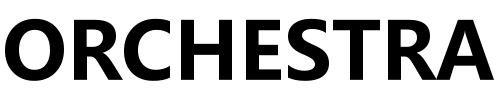用户登录后默认跳转我的任务页面,该页面用看板视图显示个人任务。看板透明直观,能共享任务计划,促进多人协作。看板还能激发制作人员的能动性,让制作人员专注个人任务,持续、高效地推进项目。
视效制作普遍采用敏捷工作流,每个阶段交付一次最新版本,逐阶段达成任务目标。这样做的好处是合作双方的沟通更为紧密,甲方充分表达了制作意图,乙方避免了频繁大改带来的损失。这里我们称一个阶段为一次迭代,任务在每次迭代中都会经历如下状态:等待、进行、审核、完成。在这个工作流中,看板用泳道表示状态,根据状态对任务归类,不同的泳道代表不同的状态。
注意:经典看板更加关注生成过程,用户下单后,产品从第一条泳道移动到最后一条即表示完工,在这里泳道代表工序,和本节看板大有不同。
下面介绍看板视图的组成元素:
- 在看板中,一条泳道(栏位)代表一种状态,状态有 Waiting To Start、In Progress、Pending Preview、Final 等。
- 在泳道中,一张卡片对应一项任务,卡片显示任务简要信息,提供菜单工具。
- 在卡片中,第一、二、三行分别是任务名称、项目名称、实体名称,第四行分别是开始时间、结束时间、预计周期,第五行是制作人员、已用时、批注数量。
Waiting to Start 表示泳道中任务尚未开始,In Progress 表示泳道中的任务正在进行。当 In Progress 栏为空时,用户可以从 Waiting to Start 栏拖拽卡片到 In Progress 栏,着手该任务。此时任务状态会修改为 In Progress。
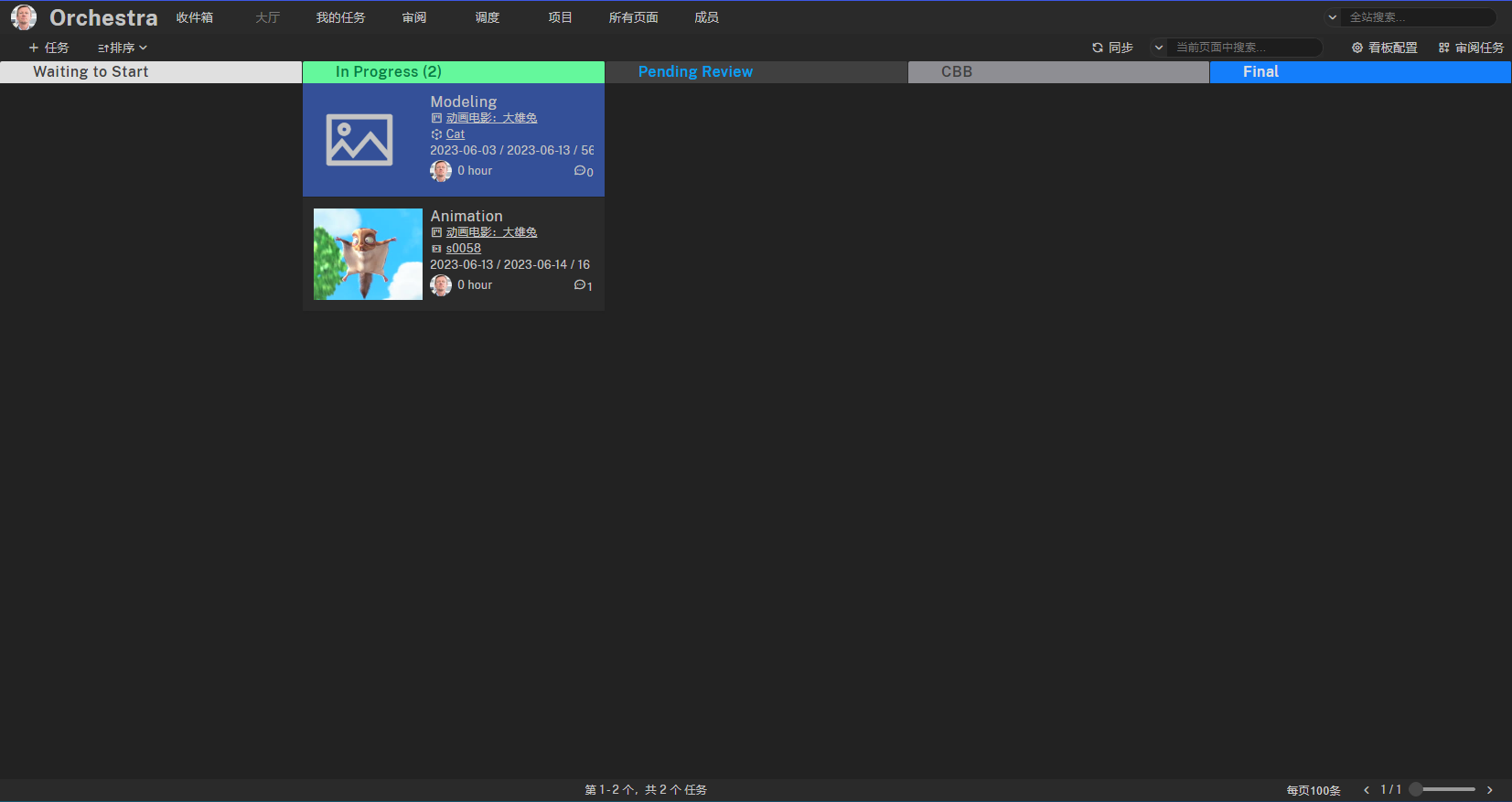
每张卡片都有菜单工具,点击查看详情菜单项可以跳转到详情页面,如下图所示:
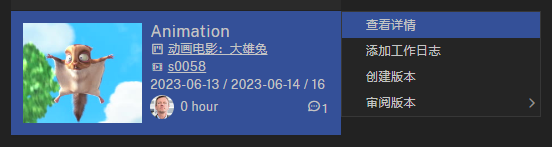
也可以移动鼠标到审阅版本菜单项,下级菜单会显示该任务的相关版本,点击版本即可跳转审阅页面查看该版本。下级菜单如下图所示:

用户也可以自定义看板视图,点击页面工具栏的看板配置按钮即可打开配置面板,如下图所示:
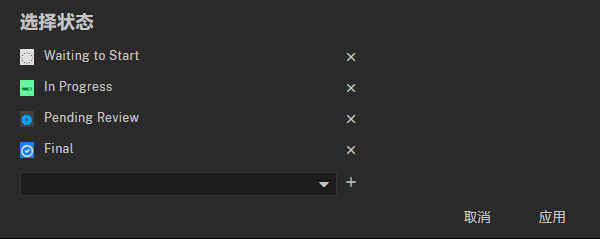
在配置面板的表单区域有两个组件:
- 状态列表代表看板中的泳道,拖拽状态可以修改泳道顺序,点击 ✖ 图标可以删除泳道。
- 下拉列表框用来选择状态,打开下拉菜单选择一个状态,点击 + 按钮,即可添加代表此状态的泳道。
下图是添加泳道的示例:
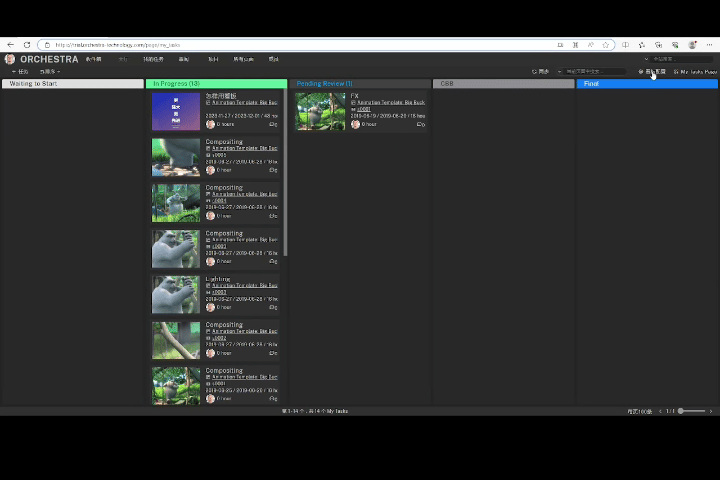
配置完毕后点击面板右下方应用按钮结束编辑,刷新页面后即可查看配置结果。
进阶阅读:自定义页面过滤条件